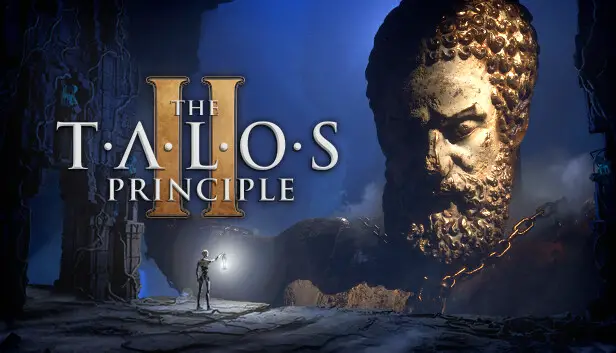UE 개발 콘솔을 엽니 다, 기본 시작 설정을 사용할 수 있습니다. 이것은 다양한 UE 명령을 끄는 데 도움이되고 새로운 것을 탐구하는 폭발을 일으키는 데 도움이됩니다..
치트 모드를 활성화하는 방법
당신이 나와 비슷하다면, Talos에서 개발자 콘솔을 찾았을 것입니다 1 탐험하기가 매우 매력적입니다. Talos에서 누락 된 것 같다는 것은 조금 실망 스러웠습니다. 2. 하지만, 그것은 사실이 아닙니다! 간단한 시작 설정을 사용하여 개발자 콘솔을 활성화 할 수 있습니다..
우리가 진행하기 전에, 저장된 게임의 백업을 만드는 것이 좋습니다. Windows 키와 R을 함께 눌러 저장 파일을 찾을 수 있습니다., 그런 다음 입력하십시오 “%localappdata%\Talos2” 인용문과 누르기 쉬운 Enter. 저장 폴더를 백업하면, 이 단계에 따라 콘솔을 활성화 할 수 있습니다.
- Steam 라이브러리에서 게임을 마우스 오른쪽 버튼으로 클릭하십시오.
- 속성으로 이동하십시오.
- 런칭 옵션 상자 내부, 다음을 추가하십시오:
-WhatWouldAthenaDo Destroy
다음에 게임을 시작할 때, 새로운 것을 알 수 있습니다 “로드 체크 포인트” 저장된 게임을로드하려고 할 때 옵션. 저장 후, 당신은 볼 것입니다 “치트가 활성화되었습니다” 오른쪽 상단에 표시됩니다.
이제 키보드에서 Tilde 키를 눌러 콘솔을 열 수 있습니다. (번호의 왼쪽 열쇠입니다 1). 거기에서, UE5 설정을 다양한 조정할 수 있습니다, 그래픽 관련 CVAR, 특수 탈로스 관련 설정, 그리고 더. 실시간으로 변경 사항을 테스트 할 수 있기 때문에 INI 파일을 미세 조정하는 것을 즐기는 사람들에게 특히 편리 할 수 있습니다..
게임 탐색을 즐기고 즐거운 경험을 해주신 Croteam에게 감사드립니다.. 이것은 퍼즐에 또 다른 재미를 더합니다!